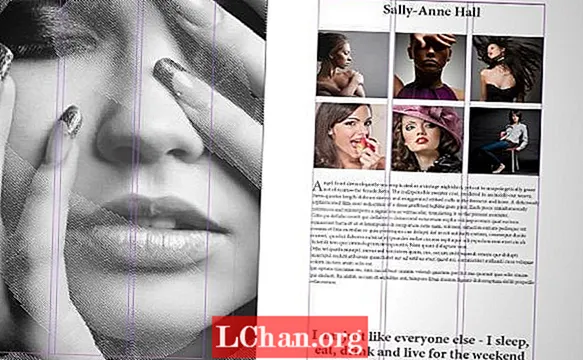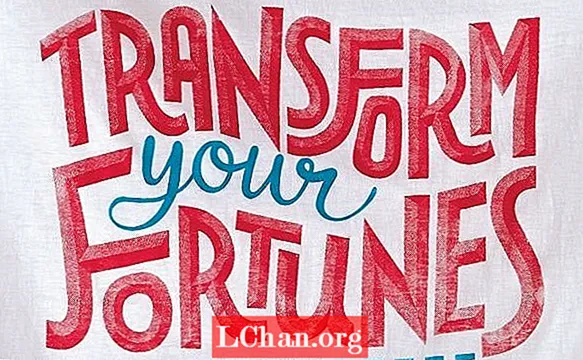Зміст
- 01. Почніть моделювати
- 02. Кращі інструменти
- 03. Використання складних текстур у ментальному промені
- 04. Налаштування анімації
- 05. Регулювання драйвера
- 06. Налаштування імітації диму в шинах
- 07. Використання параметрів камери
- 08. Налаштування освітлення
- 09. Використовуйте довкілля
- 10. Візуалізація
- 11. Уточніть рух
- 12. Твіки в Photoshop

Будучи художником-фрілансером, я працюю над різними невеликими проектами, більшість з яких включають створення та текстурування 3D-мистецтва та активів. Наскільки я пам’ятаю, я був великим шанувальником Формули-1, і так багато моїх особистих проектів крутяться навколо цієї теми.
Це зображення зайняло близько тижня. Я створив все моделювання сцени за допомогою 3ds Max, що є моїм улюбленим програмним забезпеченням для моделювання. Я розпакував УФ-зображення за допомогою модифікатора розгортання UVW у 3ds Max, текстури створювалися у Photoshop, а в деяких випадках малювали на моделях за допомогою Mudbox.
Для візуалізації я використовував ментальний промінь. Це був перший візуатор, який я коли-небудь використовував, і він став моїм візуалізатором; результати, яких ви можете досягти, використовуючи матеріали Arch & Design та систему денного світла, мають дуже високу якість. Крім того, ви можете отримати дуже реалістичні результати з невеликим налаштуванням, і без додаткових плагінів, необхідних для 3ds Max, mental ray - чудовий візуалізатор.
Я хочу, щоб глядачі цієї сцени відчули, що водій штовхає і знаходиться на межі; можливо, натискання занадто сильно. Я зосереджуюся на русі в сцені та блокуванні переднього колеса. Це деталі та кут огляду, які багато в чому сприяють дії у рендері.
Тут знайдіть усі необхідні вам активи.
01. Почніть моделювати

Використовуючи вигляд плану автомобіля, зібраного з Інтернету, я починаю моделювати в 3ds Max. Я вирішив додати якомога більше деталей у саму модель, на відміну від деталізації на картах Bump або Displacement. Таким чином я можу отримати реалістичний вигляд та заощадити час у постпродукції. Я моделюю з’єднання панелей і болти. Хоча на фінальній сцені не буде видно повноцінного автомобіля, я люблю моделювати повний автомобіль, щоб забезпечити реальні відображення та тіні.
02. Кращі інструменти

Створюючи різні частини цієї моделі, я починаю зі стандартного примітиву 3ds Max або розширеного примітиву, який є найближчим до об’єкта, який я хочу створити. Наприклад, для шини я починаю з циліндра. Однак для деяких більших об’єктів я починаю з коробки або площини, а потім перетворюю їх у поліси для редагування. Отримавши редагований полі, ви можете легко додати зайві ребра, використовуючи параметр «Підключити», або керувати вершинами та ребрами, як вам потрібно.
03. Використання складних текстур у ментальному промені

Я розгортаю модель, використовуючи модифікатор Unwrap UVW у 3ds Max. Коли мова заходить про створення UVW-карт на об’єктах Формули-1, життєво важливо пам’ятати, куди йдуть речі, такі як логотипи спонсорів та лінії тіла, щоб вони не були розділені - а також забезпечити менш піксельний результат. У деяких випадках я експортую різні частини моделі в Mudbox і малюю текстури безпосередньо на моделі, полегшуючи отримання матеріалів для позиціонування, якщо UVW не є простим.
Я тримаю зони, що містять логотипи спонсорів, якомога більшими в УФ, але це може призвести до необхідності використовувати більше текстур, оскільки кілька об’єктів не можуть спільно використовувати одну карту - отже, мова йде про пошук балансу. У Mental Ray текстури налаштовані з використанням матеріалів Arch & Design з кількома параметрами розгортання. Вони дозволяють мені вдосконалити відображення та блиск автомобіля. Arch & Design має чудові пресети, такі як вода та гума, до яких ви можете додати власні карти.
04. Налаштування анімації

Після того, як моделі розташувались, я налаштував анімацію сцени. Праве переднє колесо має обертання вперед, ліве колесо (через блокування), має невелике обертання та більше ковзних рухів, але оскільки водій буде відпускати гальмо з кроком, все одно буде деяке обертання. Автомобіль також має рух вперед. Я створюю анімацію, пов'язуючи всі відповідні частини разом, а потім використовую функцію автоматичної клавіші, розміщуючи початкові та кінцеві точки з необхідними обертаннями.
05. Регулювання драйвера
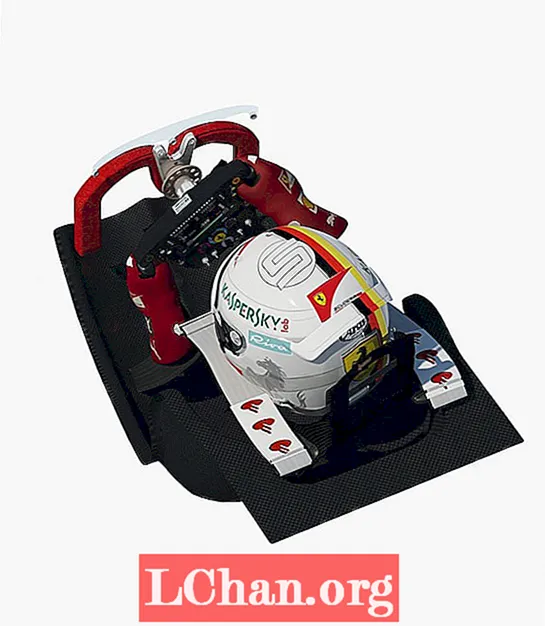
Коли колеса встановлені, мені потрібно відрегулювати положення водія. Знову посилаючись на довідковий матеріал, я регулюю положення шолома водія, керма та рук і рукавичок водія. Найскладніше, що я знаходжу на цьому етапі, це намагатися передати силу водія та роботу, яку він виконує, а також силу g під гальмуванням, оскільки водії використовують такі невеликі рухи, і дуже мало видно з зовні.
06. Налаштування імітації диму в шинах

Фокус сцени - це гоночний автомобіль, який замикає своє переднє колесо, а дим обмотує шину, тому я витрачаю деякий час, намагаючись представити його належним чином. Я створюю базовий дим за допомогою плагіна FumeFX.
Я використовую джерело частинок потоку (PF) та джерело частинок FFX з FumeFX для створення диму, і, пов’язуючи його з переднім блокувальним колесом, він проходить той самий шлях анімації, щоб забезпечити реалістичний потік диму вгору та навколо шини. Через кількість варіантів як у FumeFX, так і в джерелі PF, я витрачаю досить багато часу, намагаючись досягти того, що підходить для сцени.І оскільки немає двох однакових замикань, мова насправді йде про внесення невеликих змін у такі речі, як радіус частинок диму або сила вітру та турбулентність, поки це не буде відповідати загальному напрямку сцени. Після кожної зміни я створюю тестовий візуалізатор, щоб перевірити, чи йду я у правильному напрямку. Весь цей процес стосується спроб і помилок.
07. Використання параметрів камери
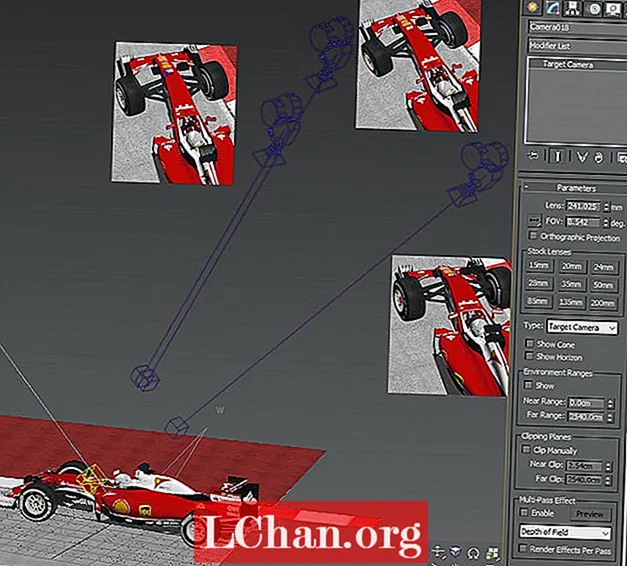
За допомогою параметрів ви дійсно можете виділити сцену. Я вважаю, що використання камер перспективи, роликових камер - це простий спосіб зробити його більш динамічним і додати дії до сцени. Це також хороший спосіб працювати над іншими областями моделі, і, вибравши камеру, ви можете швидко перевірити, як буде виглядати сцена. Протягом усього процесу я створив пару таких камер, оскільки навіть невелика різниця в кутах може кардинально змінити перспективу глядачів.
08. Налаштування освітлення

Для встановлення світла я віддаю перевагу використанню ментального променя, оскільки, на мою думку, він дуже простий у використанні, і ви можете швидко досягти якісних результатів. Коли я починав, це було те, що мені здавалося найкомфортнішим для мене, і, отже, це стало моїм візуалізатором. Використовуючи його з картами текстур Arch & Design, модель справді виділяється. Щоб налаштувати освітлення сцени, я завжди починаю з налаштування системи денного світла, оскільки це створює якісні тіні при отрисуванні м’яких тіней.
09. Використовуйте довкілля

Середовище важливо для реалістичних роздумів. Автомобілі F1 мають тонкі відблиски, будь то хмари, кузов чи трибуни, які роблять автомобіль живим. Оскільки я використовую систему денного світла та ментальний промінь, чудовою особливістю 3ds Max, яку я люблю використовувати, є карта ментальних променів mr Physical Sky для навколишнього середовища. Це ідеально, оскільки ви можете додати на нього власну матеріальну карту, наприклад, зображення хмар, а потім відкоригувати її за допомогою ефектів серпанку та заходу сонця. Вони впливають на освітлення і роблять сцену об’ємною.
10. Візуалізація

Основна сцена відображається за допомогою ментального променя з більшістю налаштувань, встановлених як мінімум у 2 рази. Хоча в моїй системі це займало багато часу, результати варті того, якщо ви можете встановити Точність зображення, М'які тіні і так далі, як можна вище. Після того, як я отримав основне зображення, я вирішив зробити ще декілька рендерів на різних елементах автомобіля.
11. Уточніть рух

Щоб покращити рух у сцені, I композит все ще робить рендери, що містять ефект розмиття руху. Я також прагну візуалізувати настільки велике зображення, що має набагато більший розмір пікселів, ніж буде кінцевий композит, оскільки ви ніколи не знаєте, для чого ви можете використовувати фрагмент. Якщо вам доведеться збільшити розмір, ви зменшите його якість, тому я вважаю, що набагато краще зробити його більшим і зменшити.
12. Твіки в Photoshop
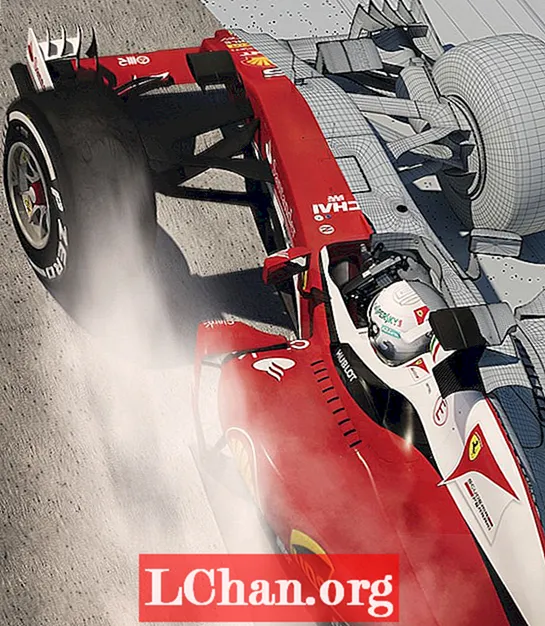
Використовуючи прості складені ідеї, я накладаю різні візуалізації та використовую різні режими накладання та маски шарів, наприклад, для відтінку та насиченості та кривих, щоб створити бажаний ефект у Photoshop. Я також використовую інструменти Dodge and Burn, щоб додати більше глибини кінцевому зображенню. Окрім того, я тут роблю певну роботу над задимленим димом, намагаючись зробити так, щоб він нагадував дим у реальному житті.